
JavaScript, der er ansvarlig for interaktiviteten af websteder, kan deaktiveres i en hvilken som helst browser. Nu er denne mulighed ikke så mange mennesker, da ganske få steder simpelthen ikke vil fungere uden denne teknologi, viser en hvid skærm eller stærkt skåret i funktionerne i versionen af din ressource. Men om nødvendigt blokere udseendet af scripts på et bestemt websted, skal du fremskynde sidelasten og ønsket om at styre lastningen af webindhold for at vise, at brugeren kan ty til JS-afbrydelsen helt eller selektivt. Næste vil blive demonteret 3 måder at udføre det i yandex.browser.
Metode 1: Hurtig nedlukning til et websted
Den mest relevante for kun at slukke for Download JavaScript på et bestemt websted, der fungerer sammen med det, er ikke så godt som jeg gerne vil. Denne metode tyder imidlertid på, at du allerede har åbnet det og er på denne fane, hvilket kan være praktisk ikke for alle brugere. Hvis du har brug for at slukke for download uden at flytte til denne URL, skal du bruge metoden 2 i vores artikel.
- Så hvis du skiftede til webstedet og vil deaktivere JavaScript for det, skal du klikke på ikonet i adresselinjen til venstre for navnet i form af et lås eller udråbstegn (afhænger af protokollen: HTTPS eller HTTP).
- I drop-menuen har du brug for et link "Flere detaljer".
- Rul ned til "Tilladelser" -blokken, find "JavaScript" der og klik på den ældste. En lille kontekstmenu vises, hvor skift staten til "blok".
- Nu, hvis du trykker på ikonet igen i adresselinjen, vil du se, at et nyt element dukkede op med en skifteafbryder. Her er det skrevet om behovet for at genstarte siden for at foretage ændringer. Klik på knappen "Opdater".
- I adresselinjen vises et ikon, der angiver JS-frakoblet. Hvis du trykker på det, forårsager det samme kontrolvindue, hvor du hurtigt kan aktivere dette element. Siden for dette er også nødvendig for at genstarte.
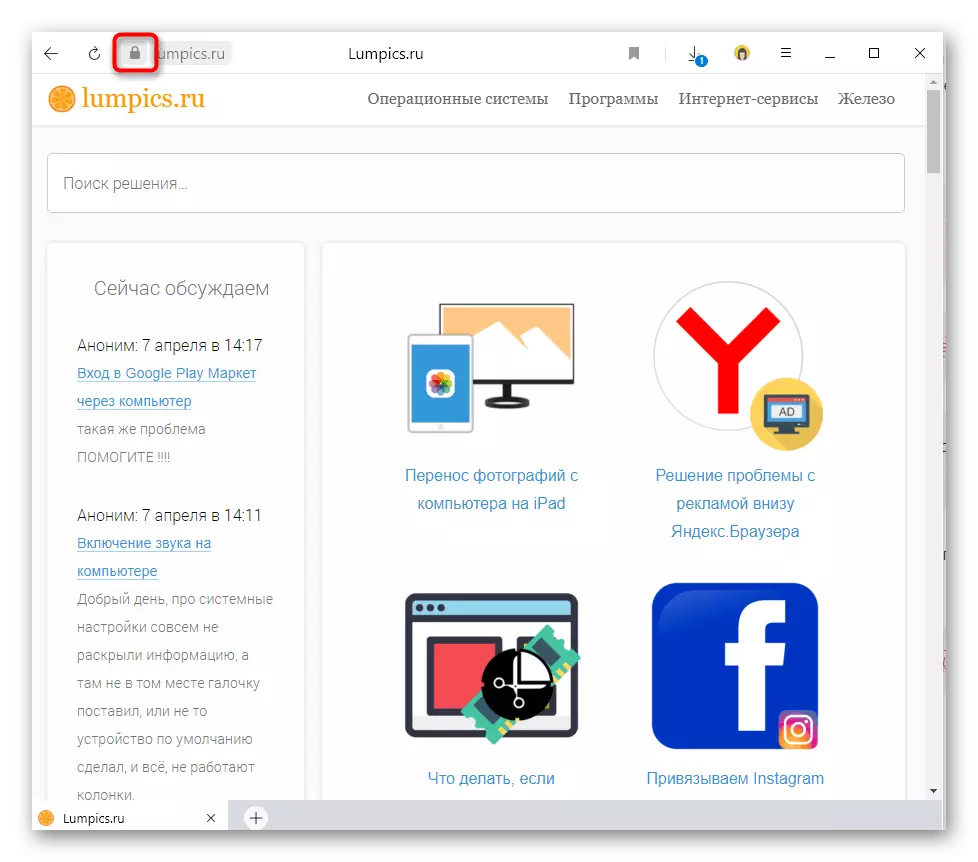
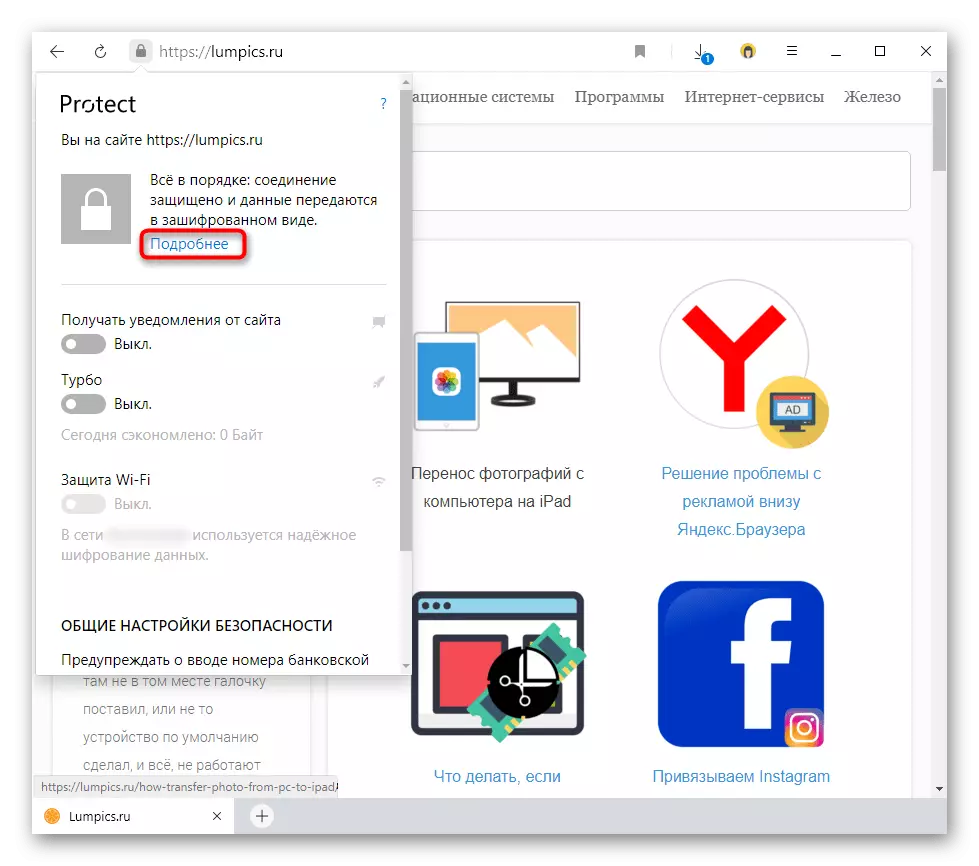
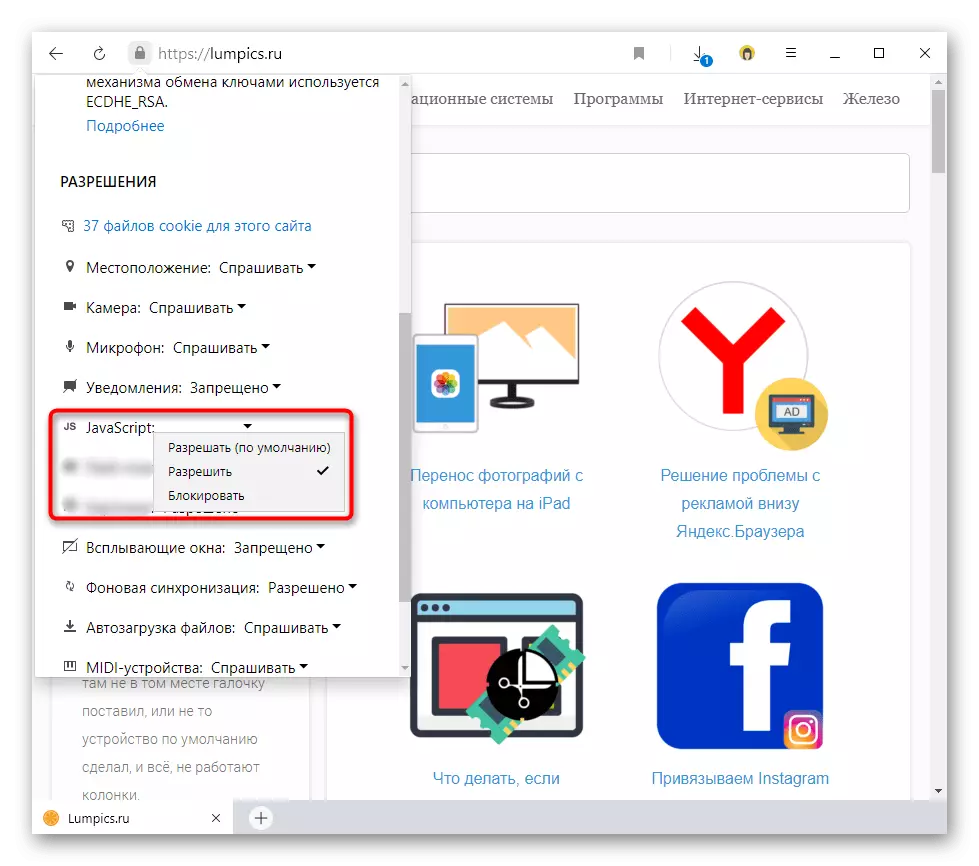

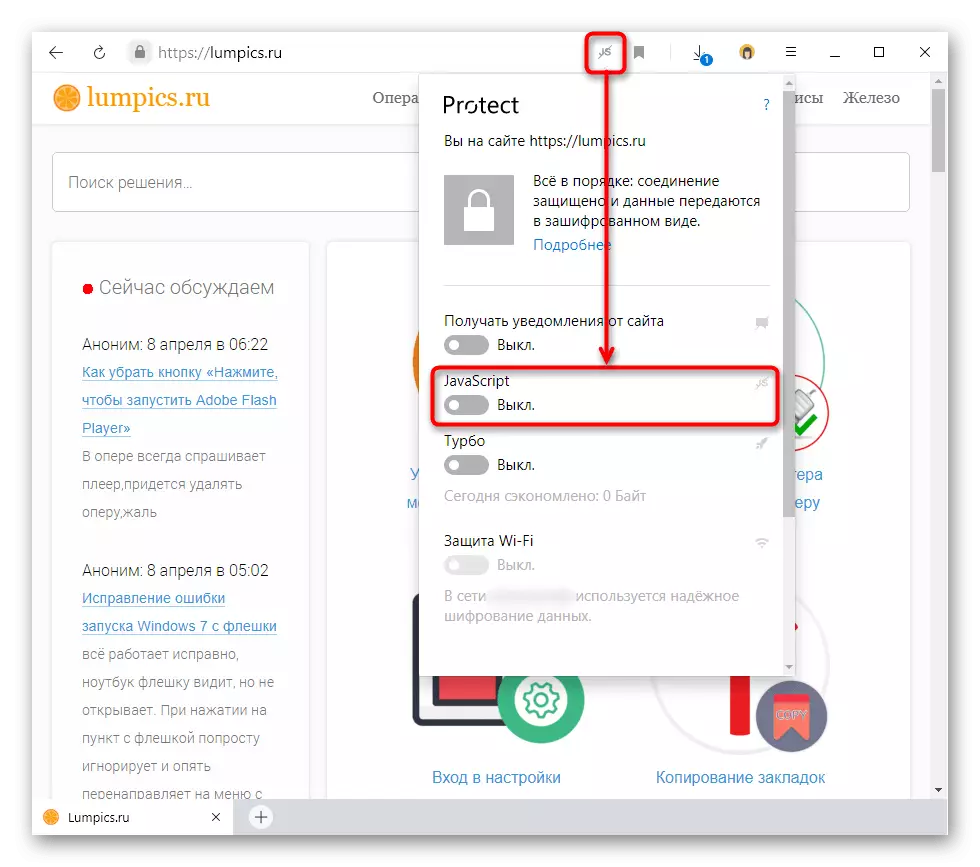
Metode 2: Udvidet JavaScript Management
Denne metode indebærer brug af browser-menuen, som ikke kun er tilladt at indstille den samlede indstilling for alle websteder, men også skabe hvide og sorte ark med webadressen.
- Åbn menuen "og gå til" Indstillinger ".
- Skift til "Sites" på venstre panel, og derfra - til afsnittet "Udvidet webstedsindstillinger".
- Juster siden til Niza selv, hvor du finder JavaScript-blokken. Her kan du slukke sit arbejde for alle websteder, sætte en markør modsat vare "forbudt". Men for at styre listen over adresser manuelt, gå til "Site Settings".
- Der vil være to faner: "Tilladt" og "forbudt", og i fremtiden vil der være adresser på websteder. På samme sted bringes det ind i en hvid eller sort liste over webadressen ved at klikke på knappen Tilføj.
- I vinduet skal du indtaste adressen på webstedet (du kan indtaste det i hele listen eller kun nogle domæne sider) og bekræfte tilføjelsen.
- En specifik URL bevæger sig nemt mellem lister og fjernes fra undtagelse.
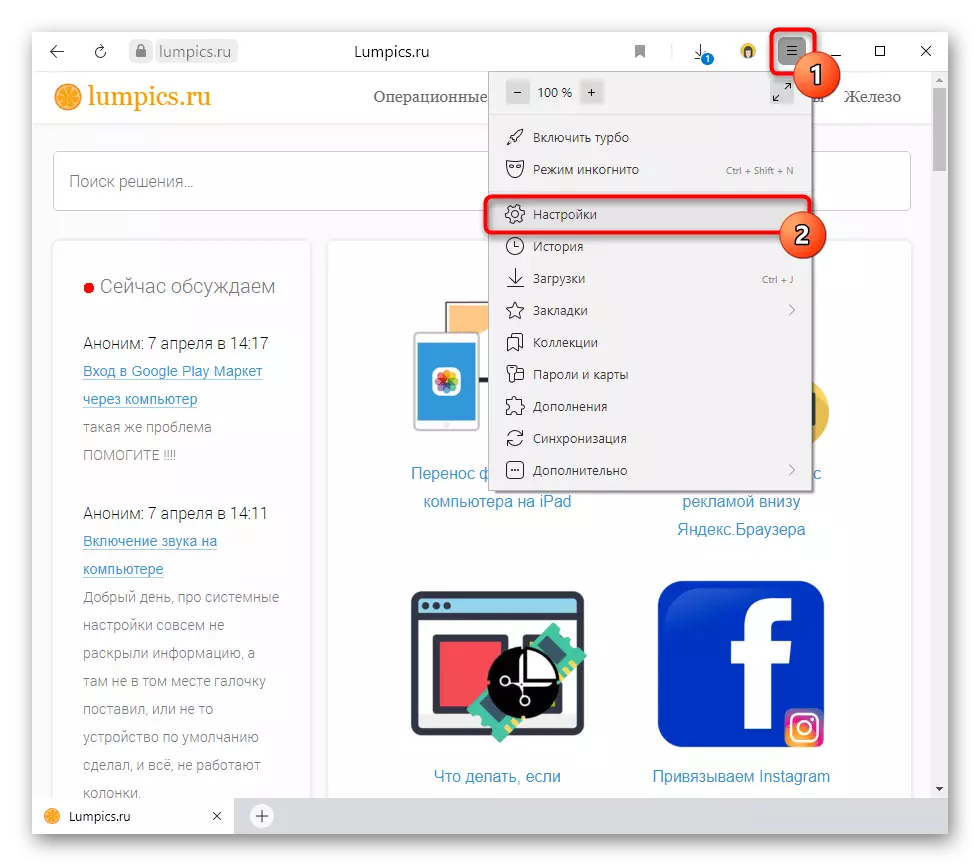

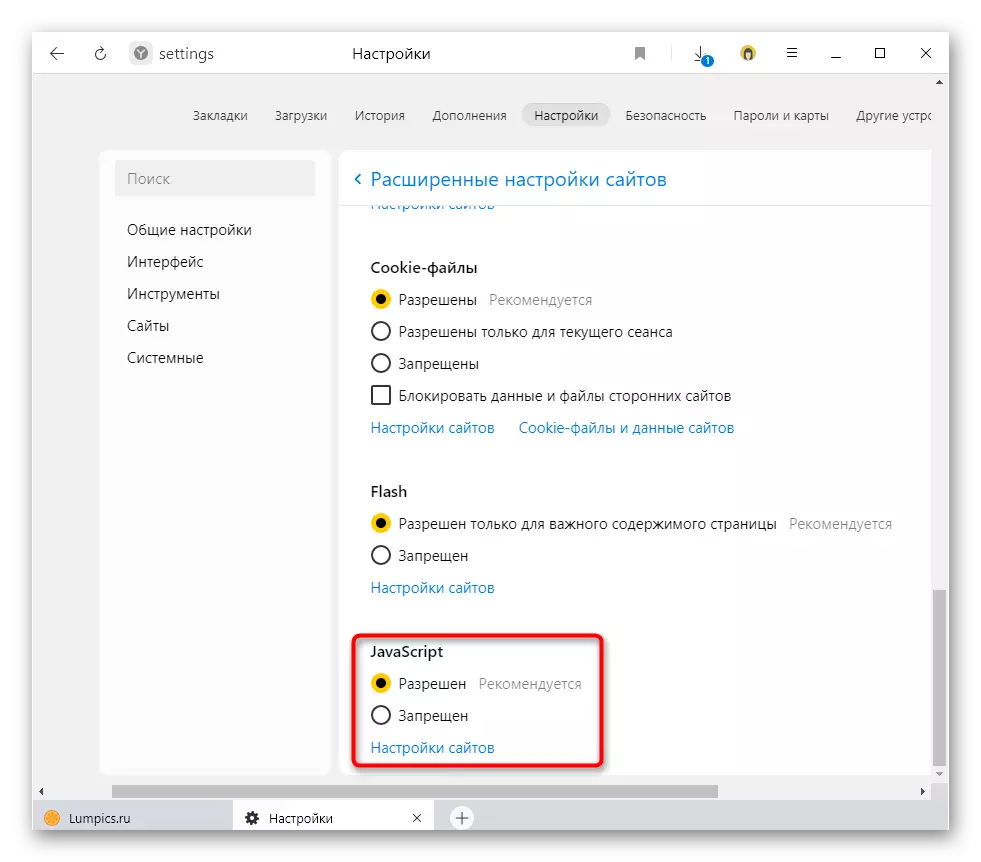
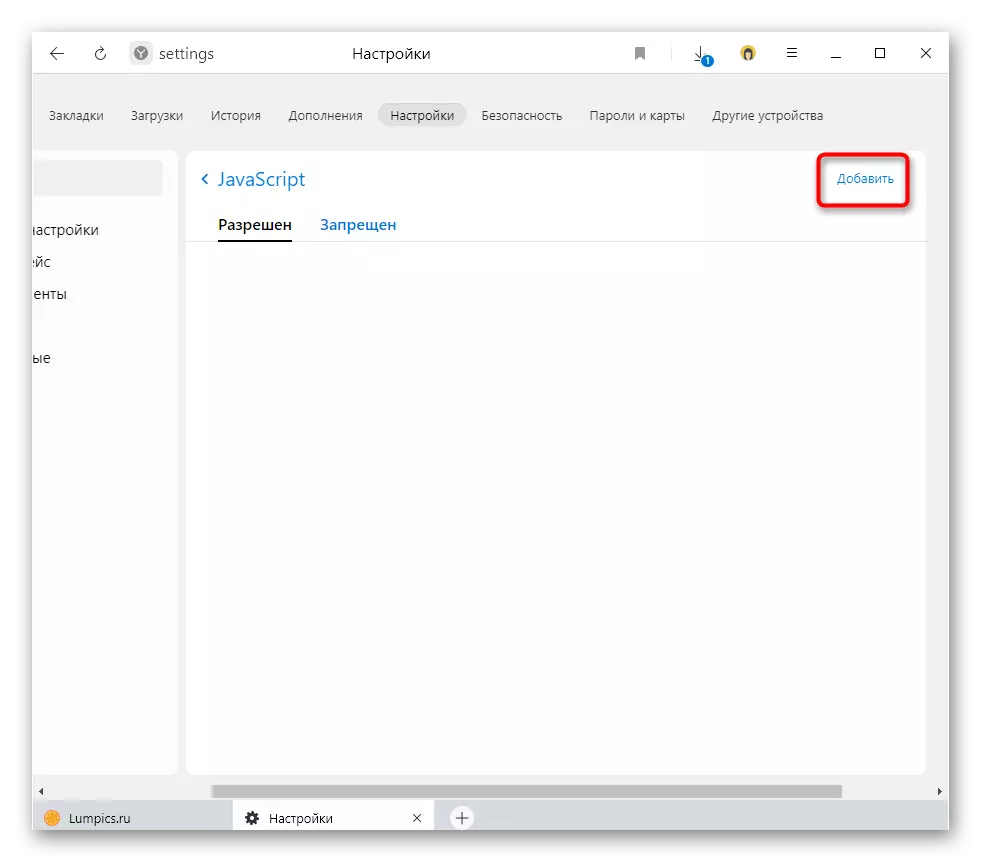
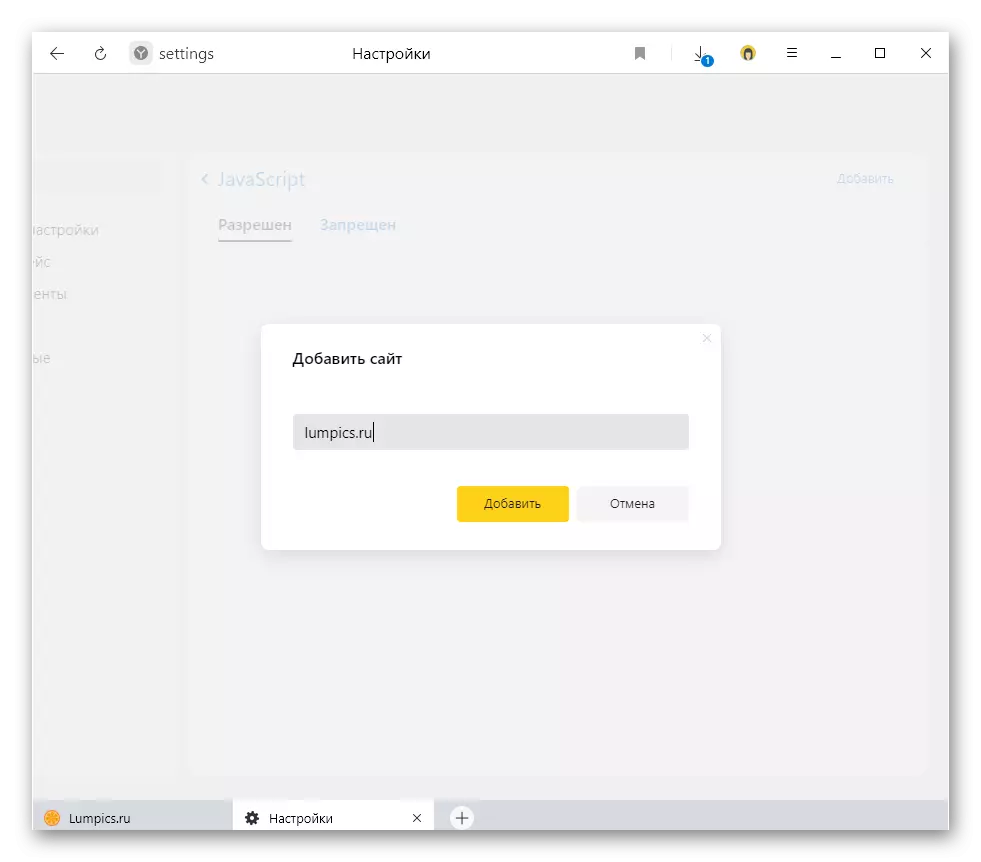
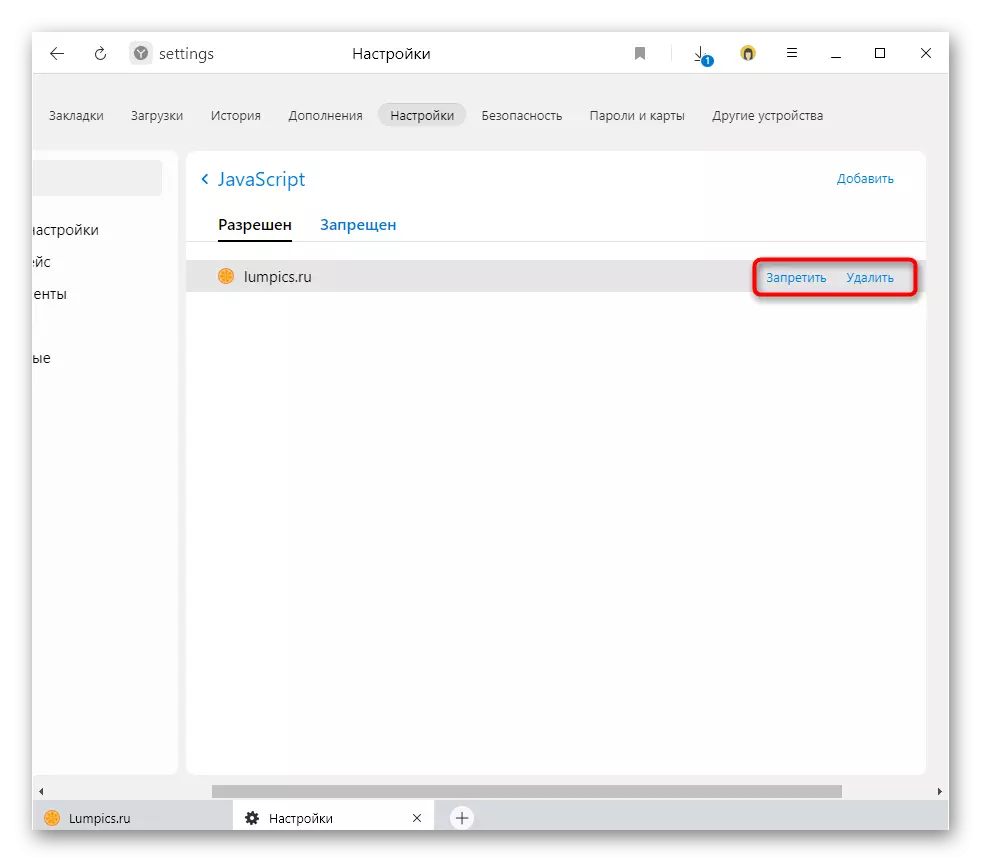
Metode 3: Brug af ekspansion
Under betingelser med nem kontrol og detaljeret konfiguration af JavaScript-funktionen i Yandex synes det at virke en mærkelig sætning at bruge en separat software til at gennemføre det samme mål. Denne tilgang har imidlertid ret til at eksistere, da det gør det lettere at tænde og tænde Fra denne funktion inden for et websted: Skift sin tilstand og sideopdatering forekommer i et enkelt klik. Tilsætninger til dette formål findes på Google WebStore, og så vil vi kun fortælle om en af disse muligheder.
Download Quick JavaScript-switcher fra Google WebStore
- Brug linket ovenfor for at komme til produktsiden i Google Extensions Store, eller gå der selv og skrive i søgningen Simply "JavaScript". Vælg den relevante løsning, og klik på Installer.
- Bekræft installationen til browseren.
- Specifikt fungerer hurtig JavaScript-switcher så enkel som muligt: Knappen til at arbejde med den er placeret på panelet Extensions, og i første omgang er ikonet grønt og siger, at JavaScript er i ON-staten.
- Hvis du klikker på det, slukker den JS og den automatiske side genstart. Gentagen presning vil genoptage teknologien.
Deaktiver og aktiver JavaScript findes kun på et websted er åbent i den aktuelle fane!
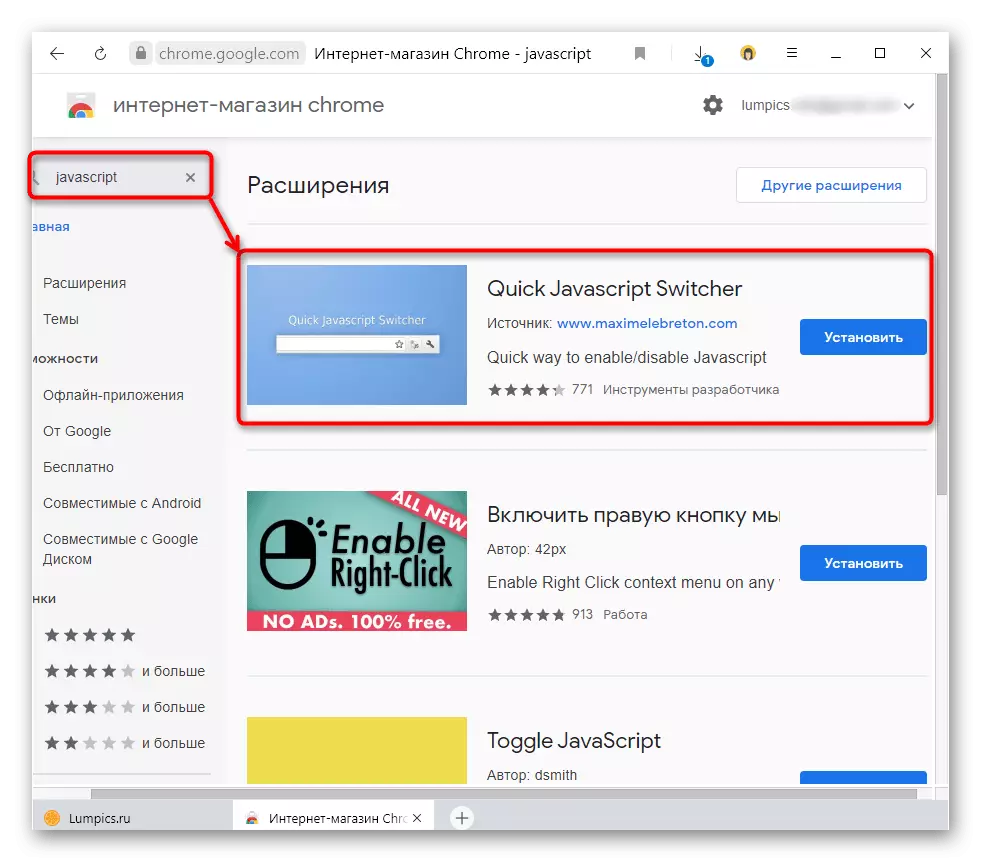
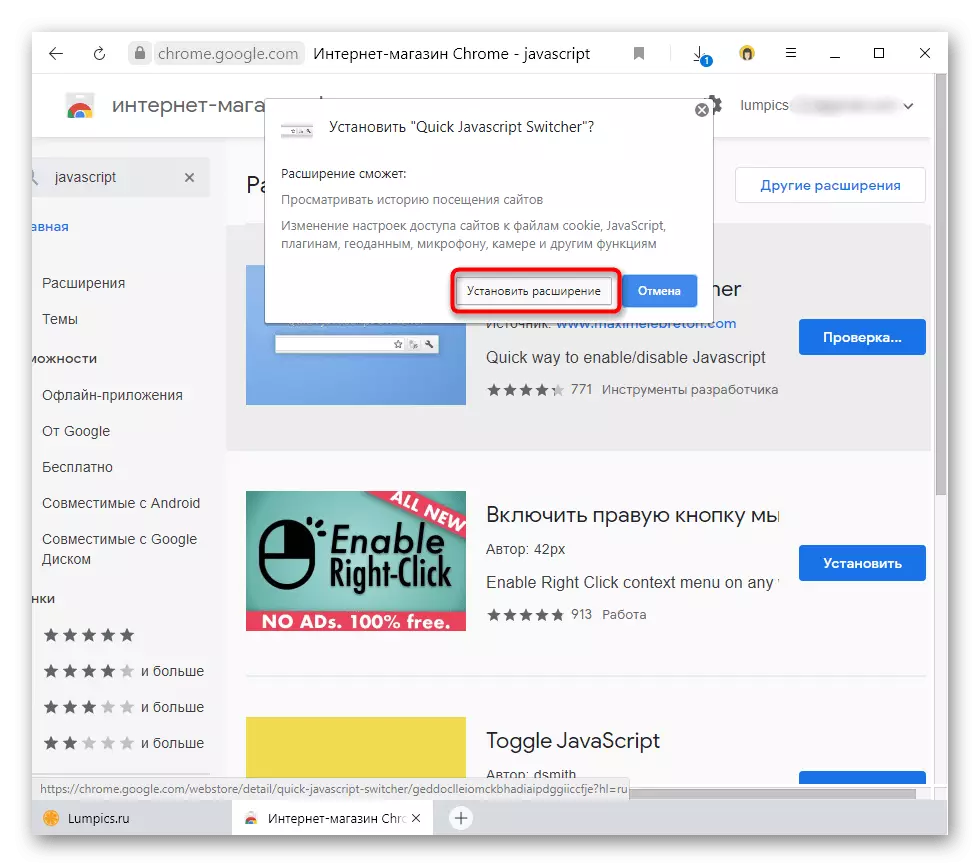
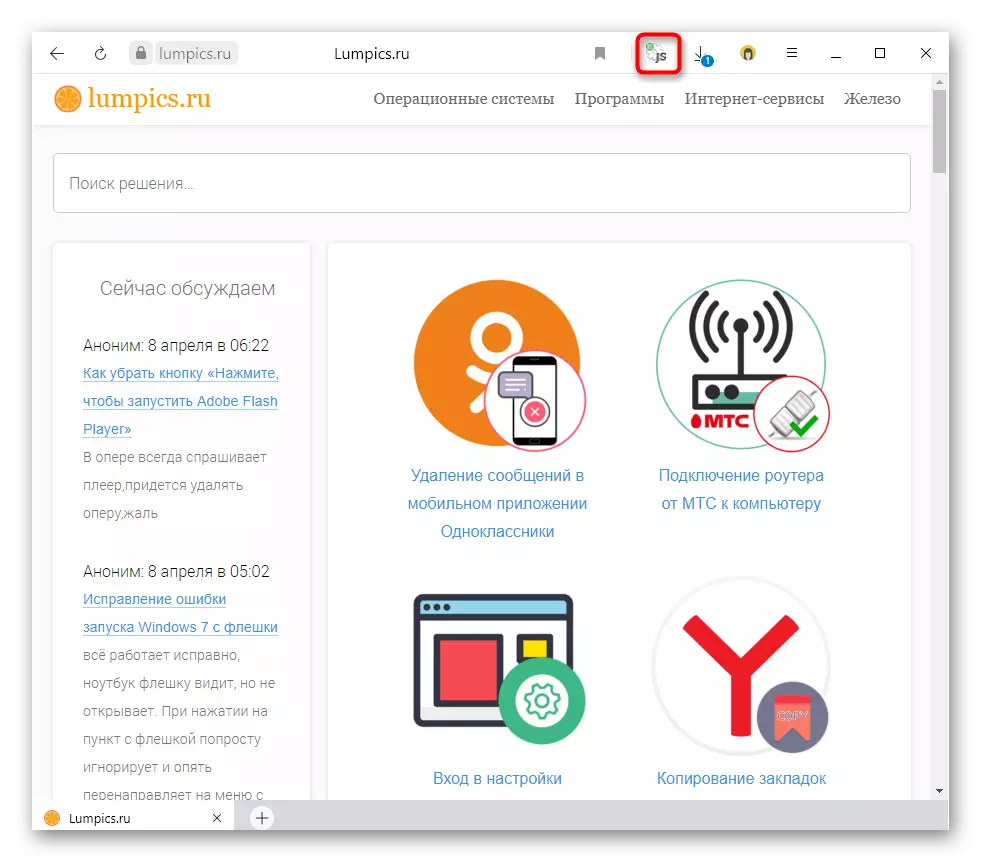

Nu ved du, hvilke metoder der kan styres af staten JS i Yandex.Browser, og hvordan man optimerer dens funktion.
